
¿Cómo quitar el juego completamente y todos sus componentes de una computadora, computadora portátil si no se elimina? Un programa que elimina juegos: descargar e instalar. ¿Cómo eliminar todos los juegos de una computadora, la computadora portátil de inmediato?
Guía detallada para eliminar juegos de una computadora con herramientas completamente estándar para el sistema operativo y con software de terceros.
Navegación
- ¿Cómo quitar el juego por completo y todos sus componentes de una computadora, computadora portátil de la manera integrada?
- ¿Cómo eliminar completamente el juego y todos sus componentes de la computadora, si no hay un programa de desinstalación?
- ¿Cómo eliminar todos los juegos de una computadora, laptop a la vez?
- Video: ¿Cómo eliminar un programa o un juego de una computadora completamente?
Junto con la instalación de un juego con licencia de computadora, siempre se instala un programa de desinstalador especial en caso de que el usuario en algún momento se canse de este juego y él expresará su deseo de eliminarlo. Sin embargo, en versiones piratas y conjuntos de aficionados, a menudo falta un programa y muchos usuarios no tienen idea de cómo deshacerse del juego ya ha viajado y libre en el disco duro.
En nuestro artículo, aprenderá cómo eliminar completamente el juego de una computadora usando herramientas estándar. Ventanas y utilidades especiales de terceros.

Imagen 1. ¿Cómo eliminar completamente el juego desde una computadora / computadora portátil si no se elimina?
¿Cómo quitar el juego por completo y todos sus componentes de una computadora, computadora portátil de la manera integrada?
- Al instalar algún juego o programa, casi siempre se crea automáticamente por su etiqueta en el escritorio de la computadora y la carpeta en el menú " Comienzo" Está en la carpeta de menú " Comienzo"A menudo y es el programa-desinstalador. Sin embargo, si no resultó allí, no significa que esté ausente en absoluto.
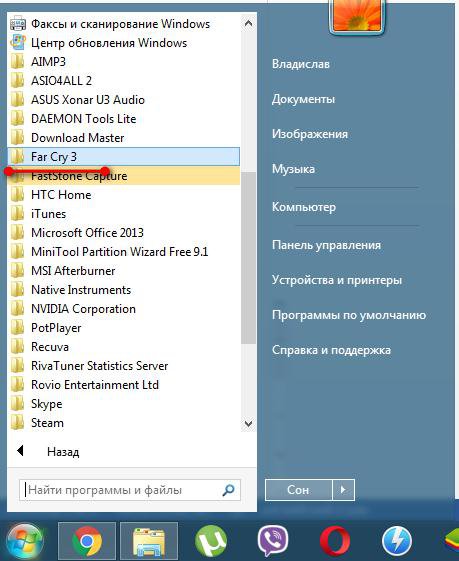
Imagen 2. Busque carpetas con un programa de desinstalación en el menú Inicio.
- Lo primero que debe hacer es abrir la carpeta raíz del juego " Mi computadora"Y encuentra un archivo" Desinstalar" Si no recuerda dónde se instaló el juego, haga clic en su etiqueta en el escritorio, en la lista que aparece, seleccione " Propiedades"Y en la ventana que se abre en la cadena" Carpeta de trabajo»Copia la dirección de instalación del juego. Si la carpeta tiene un archivo con dicho nombre y expansión " .exe", Ejecutelo y quite el juego, siguiendo las indicaciones del programa de desinstalación.
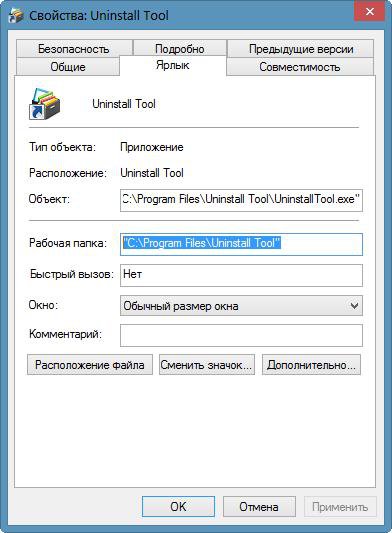
Imagen 3. Busque el juego de la carpeta raíz.
- Para no buscar un archivo manualmente, puedes abrir " Panel de control", Ir a la sección" Programas y Componentes", Encuentre su juego en la lista y haga clic en el botón" Borrar" La comida en la carpeta del juego contiene un programa predeterminado, el sistema la lanzará automáticamente y eliminará el juego.
¿Cómo eliminar completamente el juego y todos sus componentes de la computadora, si no hay un programa de desinstalación?
En el caso de que no pueda encontrar el programa de desinstalación en la carpeta raíz, y no se pudo implementar la eliminación a través del panel de control, hay varias formas de deshacerse del juego.
¿Cómo quitar el juego y todos sus componentes de una computadora, computadora portátil con sistema operativo estándar de Windows?
Elimine el juego en el que no hay un programa de desinstalación y manualmente, sin recurrir al software de terceros. Sin embargo, para no dañar el sistema operativo, se recomienda realizar la eliminación manual en modo seguro. Esto se hace de la siguiente manera:
Paso 1.
- Reinicie su computadora y al comienzo de su descarga varias veces, presione la tecla del teclado F8.».
- En la pantalla verá una lista de los modos de inicio del sistema operativo. Carnós de teclado Seleccione " Modo seguro"Y presiona el" INGRESAR" continuar.
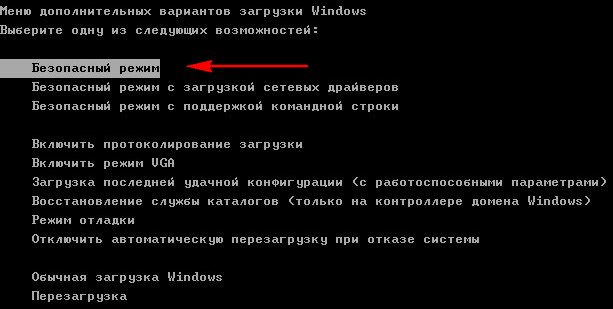
Imagen 4. Inicie el sistema operativo en modo seguro.
Paso 2..
- Después de cargar el sistema operativo, confirme en la ventana emergente para continuar trabajando en modo seguro.
- A continuación, haga clic con el botón derecho en el lugar gratuito en la barra de tareas y seleccione la lista de la lista apareció. Ejecutar el administrador de tareas».
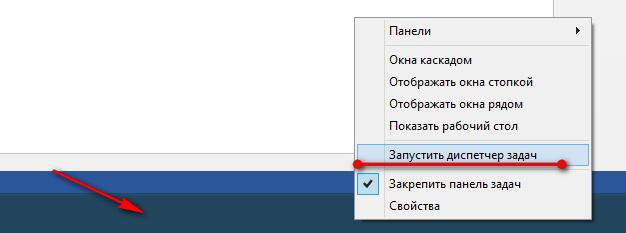
Imagen 5. Lanzar el Administrador de tareas.
Paso 3..
- En la ventana que se abre, vaya a la pestaña " Procesos", Encuentre todos los procesos cuyos nombres sean similares al nombre del juego que se elimine, y complete alternativamente su operación por el" botón " Completar el proceso».
- Si no hay procesos de juego, cierre el administrador de tareas y vaya al siguiente paso.
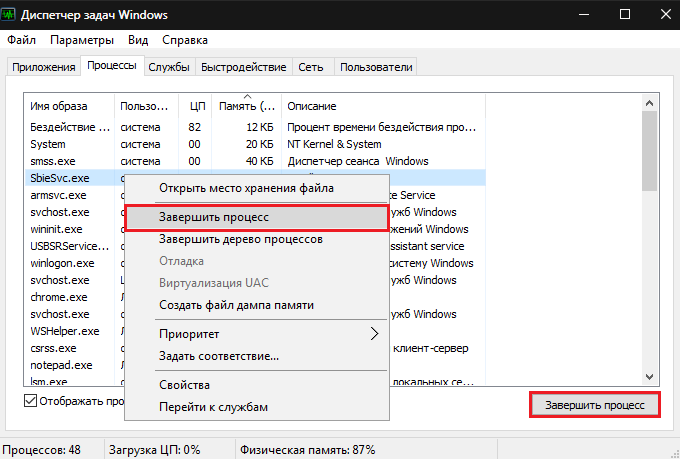
Imagen 6. Finalización de los procesos de juego a través del Administrador de tareas.
Paso 4..
- Encuentre la carpeta raíz con el juego en el disco, ábralo, seleccione todas las carpetas y archivos en él y elimine el " Del.».
- Regrese al directorio raíz y elimine la carpeta del juego de la misma manera.
- Cierre el directorio raíz y limpie la cesta en el escritorio.
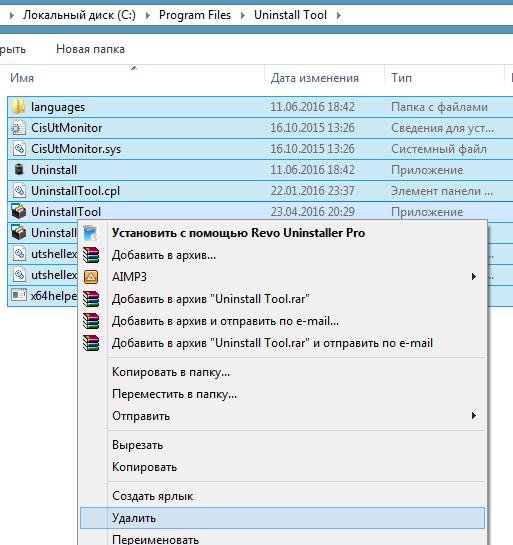
Imagen 7. Eliminación manual de todas las carpetas y archivos en la carpeta raíz con el juego.
Paso 5..
- A continuación, abre el menú " Comienzo", Seleccione el artículo" Llevar a cabo"Y en la ventana que se abre, ingrese el comando" Campo de texto " regedit.».
- En la nueva ventana que se abre, haga clic en la combinación de teclas. Ctrl + F. Y busque archivos de registro con el nombre de su juego. Elimine todos los resultados de búsqueda y repita este procedimiento varias veces para asegurarse de que todos los archivos del juego de registro se hayan eliminado.
- Reinicie la computadora e inicie sesión en el sistema operativo en modo normal.
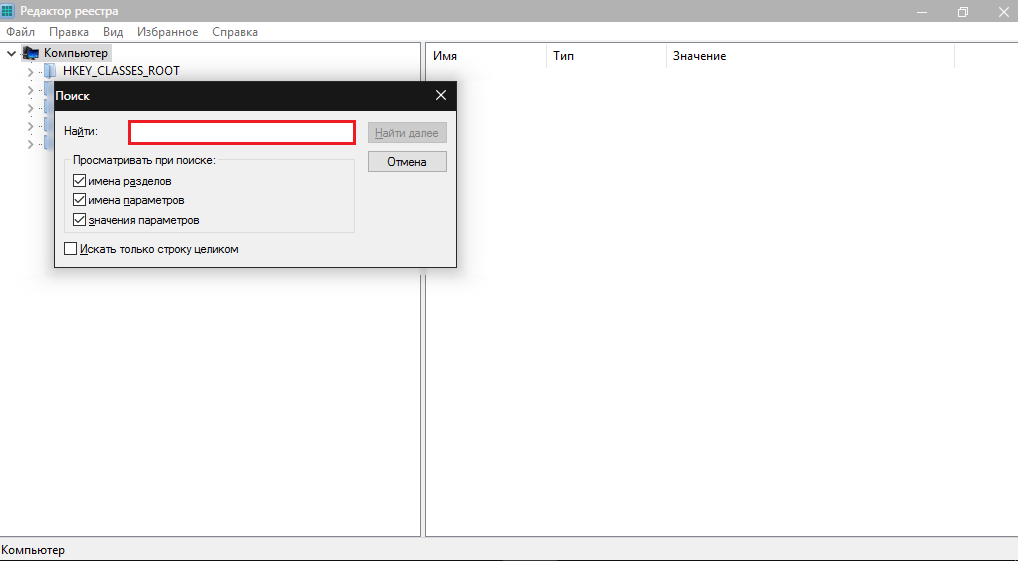
Imagen 7. Eliminar archivos de juegos residuales en el registro del sistema y reiniciar la computadora.
¿Cómo eliminar el juego y todos sus componentes de una computadora, computadora portátil con programas de terceros?
En principio, cualquier juego puede ser eliminado por medios estándar. Ventanas Por encima del método descrito. Sin embargo, si tiene que eliminar dos, tres o más juegos, cada vez que reinicie la computadora, limpie manualmente las carpetas y el registro puede ser extremadamente tedioso.
Para hacer un desafío, puede usar una de las muchas utilidades que puedan eliminar automáticamente cualquier juego y limpiar todas las huellas, incluidos los archivos de registro residuales.
En nuestra opinión personal, una de las mejores utilidades para eliminar juegos es desinstalador de Revo. El programa borra todos los archivos y carpetas asociados con el juego, y también limpia el registro después de ella. desinstalador de Revo Capaz de deshacerse de esos juegos y programas que no se eliminan mediante herramientas estándar del sistema operativo. Puedes descargar el programa por de este enlace.
Eliminando el juego a través del programa. desinstalador de Revo Es el siguiente:
Paso 1.
- Descargar, instalar y ejecutar la utilidad. desinstalador de Revo.
- En la ventana del programa principal, seleccione el juego de la lista a eliminar, después de lo cual haga clic en el botón " Borrar».
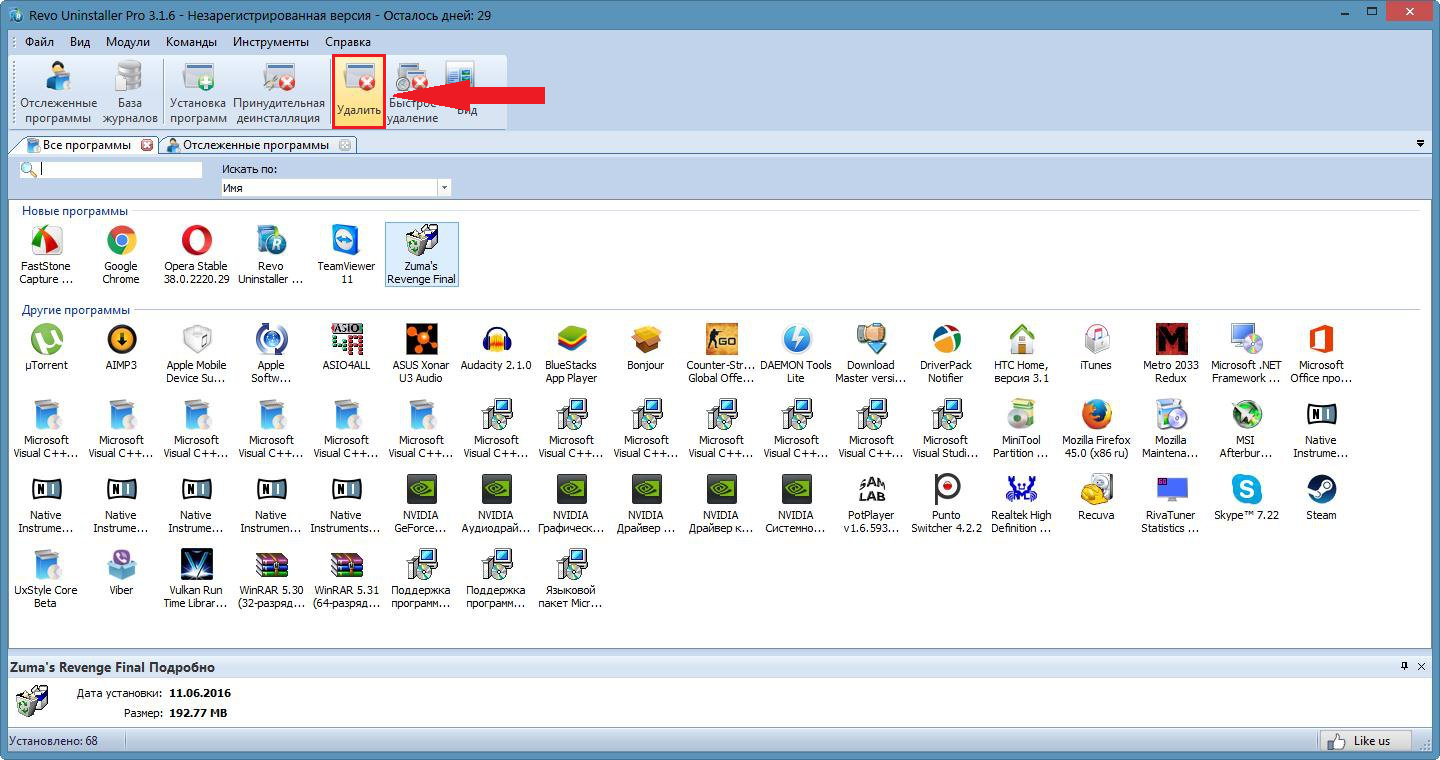
Imagen 8. Iniciar el programa Revo Uninstaller y comenzar a eliminar el juego.
Paso 2..
- El programa creará automáticamente un punto de control de recuperación del sistema en caso de que desee cancelar su decisión de eliminar este juego.
- Después de crear un punto de control, se iniciará el programa de desinstalación del juego si está disponible.
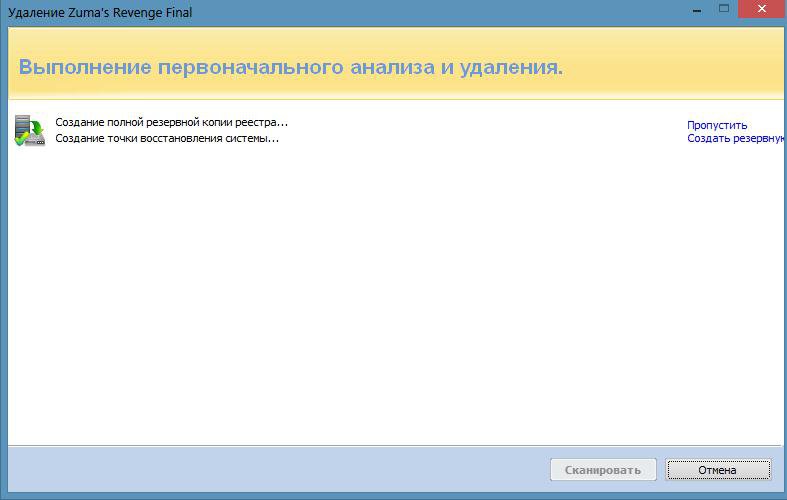
Imagen 9. Creación de un punto de control de recuperación del sistema y el inicio de la eliminación del juego.
Paso 3..
- Después de completar el proceso de eliminación, marque el marcador uno de los tres modos de escaneo de sistemas propuestos para los archivos residuales y haga clic en el "botón" Escanear».
- El programa escanea todo el sistema y elimina los archivos relacionados a los juegos residuales.
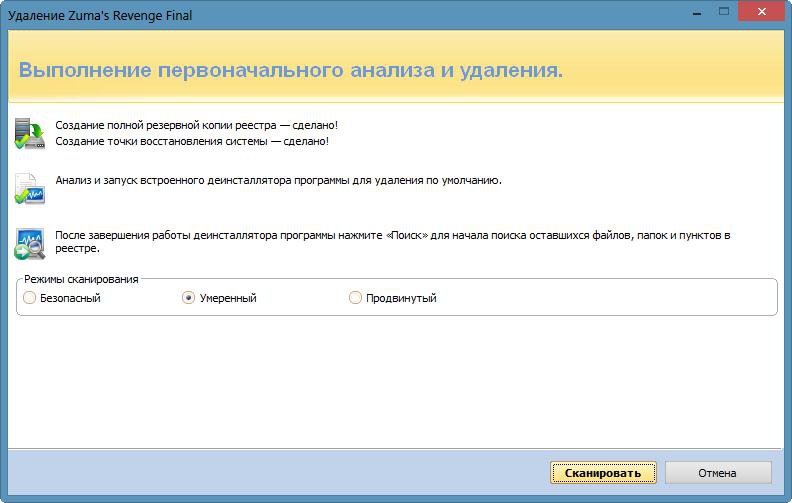
Imagen 10. Sistema de escaneo para archivos de juego residuales y limpiándolos.
IMPORTANTE: Si el juego no tiene su propio desinstalador, en el primer paso en lugar del botón "Eliminar", haga clic en el botón "Eliminar forzado".
¿Cómo eliminar todos los juegos de una computadora, laptop a la vez?
- Muchas personas están interesadas en si hay una manera de eliminar todos los juegos de la computadora a la vez. Obligado a decepcionarlo, pero esta función no se proporciona en ningún sistema operativo. Los programas de terceros capaces de ejecutarlo, hoy tampoco existen.
- La cosa es que el juego es el mismo programa que todos los demás. Cree un algoritmo que pueda filtrar las aplicaciones de juego de todos los demás es simplemente imposible.
